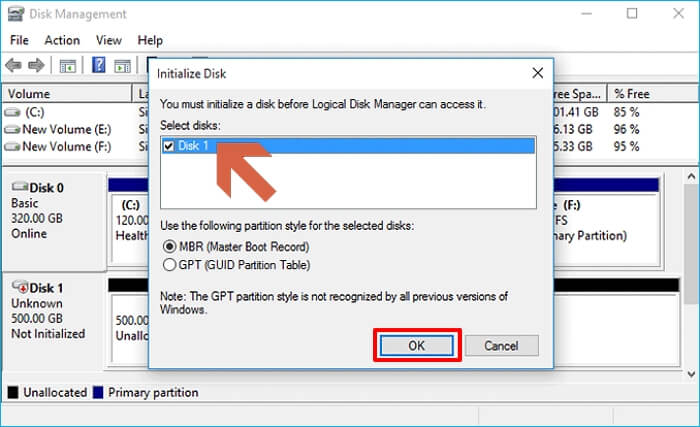Hauptinhalt
Hauptinhalt
NVMe-SSDs werden von Tag zu Tag beliebter. Geht Ihrer SSD der Platz aus? Fragen Sie sich, was Sie tun sollen? Das Beste ist, sie auf ein größeres Laufwerk zu klonen. Dies können Sie ganz einfach mit einer Klon-Software erreichen. In diesem Tutorial von EaseUS geht es um die beste NVMe-Klon-Software zum kostenlosen Download. Wir beginnen damit, zu erklären, was eine NVMe-SSD ist. Als Nächstes werden wir besprechen, wie Sie Software zum Klonen von SSDs verwenden können.
Was ist eine NVMe SSD und warum braucht man NVMe Klon Freeware
Eine NVMe-SSD ist ein Solid-State-Laufwerk, das mit der Non-Volatile Memory Express (NVMe)-Technologie verbunden ist. NVMe ist eine Dateiübertragungstechnik, die darauf abzielt, die Übertragungsgeschwindigkeiten in Solid-State-Speichergeräten zu erhöhen. Sie verwendet einen Hochgeschwindigkeits-PCIe-Bus, um eine Verbindung zwischen der CPU und Ihrer Speicherschnittstelle herzustellen.
NVMe zielt vor allem darauf ab, die Leistung von Speichermedien zu verbessern. Eine NVMe-SSD garantiert hohe IOPS (Eingabe-/Ausgabevorgänge pro Sekunde). Das Laufwerk sorgt außerdem für eine geringere Latenzzeit. Dadurch wird der Leistungsindex des Geräts, das diese SSD verwendet, verbessert. NVMe-SSDs erfreuen sich aufgrund ihrer verbesserten Funktionen großer Beliebtheit.
Was ist, wenn Sie Daten zwischen NVMe-SSDs verschieben möchten? Was ist das beste Tool für diesen Zweck? Die Klon-Software bietet die sicherste Möglichkeit, NVMe-SSDs auf NVMe-SSDs zu klonen. Sie ermöglicht es Ihnen, die folgenden Ziele zu erreichen:
- Laufwerk aufrüsten. Die Klon-Software ist ein wichtiges Werkzeug, um Daten von einer kleineren SSD auf eine größere zu übertragen. Sie macht den Datentransferprozess nahtlos.
- Betriebssystem migrieren. Die Neuinstallation Ihres Betriebssystems bei der Verlagerung auf ein anderes Laufwerk ist lästig. Mit der SSD Klon Software können Sie Ihr Windows-Betriebssystem ohne Neuinstallation auf ein anderes Laufwerk klonen.
- Erstellen eines Backups. Das Speichern von Kopien Ihrer Daten auf einer anderen SSD ist aus Gründen der Zugänglichkeit und Sicherheit unerlässlich. Mit einem Klon-Tool können Sie dieses Ziel leicht erreichen.
- Ersetzen Sie das ausgefallene Laufwerk. Mit einer Klon-Software können Sie Daten von einer ausgefallenen Festplatte durch Disk-Imaging wiederherstellen.
Möchten Sie die beste Software zum Klonen von NVMe-SSDs kennen? Lesen Sie weiter, wir besprechen es im Detail.
NVMe SSD Klonsoftware Kostenloser Download für Windows 11/10/8/7
Die Übertragung von Daten zwischen Solid-State-Laufwerken ist unerlässlich. Wie wir bereits erwähnt haben, ist eine Klon-Software die beste Möglichkeit, dies zu erreichen. Welche ist die beste Klon-Software für diesen Zweck? Die Antwort lautet: EaseUS Disk Copy. Dieses Klon-Tool bietet die ultimative Lösung für die schnelle und effiziente Übertragung von Daten von Ihrer NVMe-SSD auf eine andere.
Disk Copy ist flexibel, da es Ihnen erlaubt, nur die benutzten Sektoren Ihres ursprünglichen Laufwerks zu klonen. Es ist auch sicher, da es Ihnen erlaubt, Dateien ohne Datenverlust auf die geklonte SSD zu verschieben. Mit dem besten Tool zum Klonen von SSD zu SSD können Sie Ihre Betriebssysteme und Programme auf einen anderen Computer übertragen, ohne sie neu zu installieren. Außerdem bietet es effiziente Sicherungs- und Wiederherstellungsoptionen für Ihre SSD/HDD.
- Freundliche Benutzeroberfläche und schnellere Klongeschwindigkeit.
- Bequemes Upgrade der NVMe-SSD.
- Laufwerk C auf neues Laufwerk kopieren.
- Verschieben Sie Windows zwischen NVMe-SSDs ohne Neuinstallation.
- Wiederherstellen von Daten von einem defekten Laufwerk.
- Führen Sie einen Sektor-für-Sektor-Klon Ihrer NVMe-SSD durch.
- Klonen Sie eine alte NVMe-SSD auf einen neuen Computer.
Möchten Sie mit dem besten Klon-Tool für Ihren Windows-PC loslegen? Laden Sie EaseUS Disk Copy herunter und installieren Sie es noch heute auf Ihrem Gerät.
Teilen Sie diesen Artikel in Ihren sozialen Medien, um anderen zu helfen.
NVMe-SSD auf ein neues und größeres SSD-Laufwerk klonen
Ihr SSD-Speicher kann mit der Zeit zur Neige gehen. Das sollte Sie jedoch nicht beunruhigen, denn es gibt ein zuverlässiges Tool zur Festplattenverwaltung, mit dem Sie schnell auf eine größere Festplatte wechseln können. EaseUS Disk Copy erledigt diese Aufgabe ziemlich gut. Lesen Sie weiter, um zu erfahren, wie Sie es verwenden können.
- Was vor dem Klonen zu tunist
- 1️⃣Downloaden und installieren Sie EaseUS Disk Copy.
- 2️⃣Verbinden Sie beide SSDs an Ihren Computer.
- 3️⃣Stellen Sie sicher, dasss es genügend Speicherplatz auf der Zielplatte gibt.
- 4️⃣Stellen Sie sicher, dass Sie eine Sicherungskopie erstellt haben, da die Software alle Daten auf der Ziel-SSD löscht.
Sobald Sie bereit sind, können Sie EaseUS Disk Copy starten und auf "Disk Mode" klicken. Wählen Sie Ihren "Quelldatenträger" und "Zieldatenträger". Nehmen Sie die entsprechenden Einstellungen vor und starten Sie den Klonvorgang anhand der Anweisungen auf dem Bildschirm. Die Schritte zur Verwendung dieser kostenlos herunterladbaren Software zum Klonen von Festplatten sind sehr einfach, wie unten gezeigt.
Schritt 1. Laden Sie EaseUS Disk Copy herunter, installieren Sie es und starten Sie es auf Ihrem PC.
Klicken Sie auf "Festplatte Modus" und wählen Sie die Festplatte aus, die Sie kopieren oder klonen möchten. Klicken Sie auf "Nächstes", um fortzufahren.
Schritt 2. Wählen Sie das Ziellaufwerk aus.
Hinweis: Die Zielfestplatte sollte mindestens gleich groß oder sogar größer als die Quellfestplatte sein, wenn Sie die Quellfestplatte kopieren oder klonen möchten.
Schritt 3. Klicken Sie auf "OK", um zu bestätigen, wenn das Programm Sie auffordert, die Daten auf der Zielfestplatte zu löschen.
Schritt 4. Prüfen und bearbeiten Sie das Festplattenlayout.
Wenn Ihr Ziellaufwerk ein SSD-Laufwerk ist, denken Sie daran, die Option zu aktivieren, wenn die Zielplatte SSD ist.
Schritt 5. Klicken Sie auf "Fortfahren", um den Klonvorgang der Festplatte zu starten.
Teilen Sie diesen Artikel in Ihren sozialen Medien, um anderen zu helfen.
Das Fazit
In diesem Tutorial haben wir die beste NVMe Klonsoftware zum kostenlosen Download vorgestellt. Vielleicht möchten Sie Ihre SSD klonen, um Speicherplatz freizugeben oder ein Backup zu erstellen. Das Klonen kann auch dazu beitragen, die Gesamtleistung Ihrer SSD zu verbessern, wenn Ihnen der Speicherplatz ausgeht.
Sie sollten EaseUS Disk Copy für alle Ihre Bedürfnisse beim Klonen von NVMe-SSDs verwenden. Diese Software hat ihre Effektivität beim Klonen von Daten zwischen HDDs/SSDs bewiesen. Es ist das beste Tool für das Klonen von HDD auf SSD. Bitte laden Sie EaseUS Disk Copy noch heute herunter, um alle Ihre Bedürfnisse beim Klonen von NVMe-SSDs zu erfüllen.
NVMe Klonen Freeware FAQs
Im Folgenden finden Sie häufig gestellte Fragen zu NVMe-SSD-Klon-Software.
1. Kann ich NVMe auf NVMe klonen?
JA. Das geht ganz einfach, vorausgesetzt, Sie haben beide NVMe-Laufwerke an Ihren Computer angeschlossen. Die Ziel-SSD sollte über genügend Speicherplatz für die zu klonenden Daten verfügen. Sie können ein Klon-Tool wie EaseUS Disk Copy verwenden, um Daten effizient zwischen den beiden NVMe-Laufwerken zu klonen.
2. Was ist die beste Software zum Klonen von M.2 SSD?
Die Antwort ist EaseUS Disk Copy. Mit diesem Tool können Sie schnell Daten und Systemdateien zwischen SSD-Laufwerken verschieben. Sie müssen nur die Klon-Software auf Ihren PC herunterladen und die Quell- und Zielfestplatten auswählen. Die Schritte zur Verwendung dieses Tools zum Klonen von Festplatten sind sehr einfach.
3. Wie klone ich eine NVMe-SSD mit nur einem Steckplatz?
Einige Computer sind nur mit einem NVMe-Steckplatz ausgestattet. Sie benötigen einen USB-zu-M.2-SSD-Adapter, um Ihre Original-SSD auf eine zweite zu klonen. Eine andere Möglichkeit ist die Verwendung eines externen USB-Laufwerks und eines bootfähigen Klon-Tools. Sie klonen Ihre Daten auf das externe USB-Laufwerk und machen es bootfähig. Anschließend können Sie die Daten auf die zweite NVMe-SSD übertragen.
4. Ist es sicher, SSD auf SSD zu klonen?
Dieser Vorgang ist sicher, solange das Ziellaufwerk über genügend Speicherplatz verfügt. Es ermöglicht Ihnen, mehr Platz auf Ihrem älteren Laufwerk zu schaffen, indem Sie Dateien auf ein größeres Laufwerk verschieben. Das Klonen ist auch eine Möglichkeit, ein Backup für Ihre SSD-Daten zu erstellen. Das beste Tool zum Klonen von SSD zu SSD ist EaseUS Disk Copy.
War diese Seite hilfreich? Ihr Support ist uns wirklich wichtig!

EaseUS Disk Copy
EaseUS Disk Copy ist leistungsstarkes aber sehr einfach zu bedienendes Tool zum Klonen und Migrieren von HDDs/SSDs. Das Tool ermöglicht Ihnen, ein Systemlaufwerk schnell und einfach auf eine neue Festplatte (oder eine neu installierte SSD) zu migrieren, wobei nur ein Minimum an Konfiguration erforderlich ist.
-
Aktualisiert von
Nach seinem Medientechnik-Studium entschloss sich Markus dazu, als ein Software-Redakteur zu arbeiten. Seit März 2015 bei EaseUS Tech Team. Er hat sich auf Datenrettung, Partitionierung und Datensicherung spezialisiert. …Vollständige Bio lesen -
Geschrieben von
Maria ist begeistert über fast allen IT-Themen. Ihr Fokus liegt auf der Datenrettung, der Festplattenverwaltung, Backup & Wiederherstellen und den Multimedien. Diese Artikel umfassen die professionellen Testberichte und Lösungen. …Vollständige Bio lesen
EaseUS Disk Copy

Professionelles Tool zum Klonen der Festplatten, der Partitionen und anderer Datenträger.
Hot-Artikel
-
29 Dezember 2023
![]()
-
01 Januar 2024
![]()
-
19 Oktorber 2023
![]()
-
19 Oktorber 2023
![]()
-
23 Januar 2024
![]()
-
29 Dezember, 2023
![]()
-
29 Dezember, 2023
![]()
-
29 Dezember, 2023
![]()
Interessante Themen